
Brian Curtis
0
2237
295
Jest kilka rzeczy bardziej irytujących niż wczytywanie strony internetowej w celu automatycznego wyświetlenia reklamy lub filmu. W przypadku przeglądarki Chrome i Firefox za pomocą rozszerzenia możesz przestać wyciszać te obraźliwe witryny, tworząc czarną listę witryn znanych z tego. Użytkownicy Safari mogą wyciszyć karty po ich załadowaniu, ale nie mogą zatrzymać automatycznego odtwarzania kart przed tym faktem.
W Chrome
Użytkownicy Chrome mają kilka opcji, jeśli chodzi o wyciszanie kart w Chrome. Najłatwiejszym sposobem na to jest natywna funkcja Jak wyciszyć zakładki jednym kliknięciem w Google Chrome Jak wyciszyć zakładki jednym kliknięciem w Google Chrome Zwalczaj automatycznie odtwarzane filmy i denerwujące strony z muzyką w tle dzięki najnowszej funkcji Chrome. . Kartę przestępstwa można zidentyfikować po ikonie głośności pojawiającej się na samej karcie. Kliknij tę kartę prawym przyciskiem myszy, aby otworzyć menu i naciśnij, Wycisz kartę aby położyć kres wszelkiemu dźwiękowi z niego pochodzącemu.
Jeśli istnieją witryny, o których wiesz, że automatycznie odtwarzają filmy lub reklamy, możesz zatrzymać dźwięk, zanim jeszcze się zacznie. Użytkownicy Chrome mają dwie opcje, dzięki którym zadanie zostanie wykonane.
Rozszerzenie Chrome, Wycisz zakładki według adresu URL, umożliwia utworzenie czarnej listy witryn, które zostaną automatycznie wyciszone po ich otwarciu. Możesz także dodawać witryny do białej listy za pomocą rozszerzenia. Jeśli zdecydujesz, że chcesz anulować wyciszenie karty na czarnej liście, możesz zastąpić to ustawienie i anulować wyciszenie, ale po zamknięciu karty lub odwiedzeniu innego adresu URL nastąpi powrót do głównych ustawień.
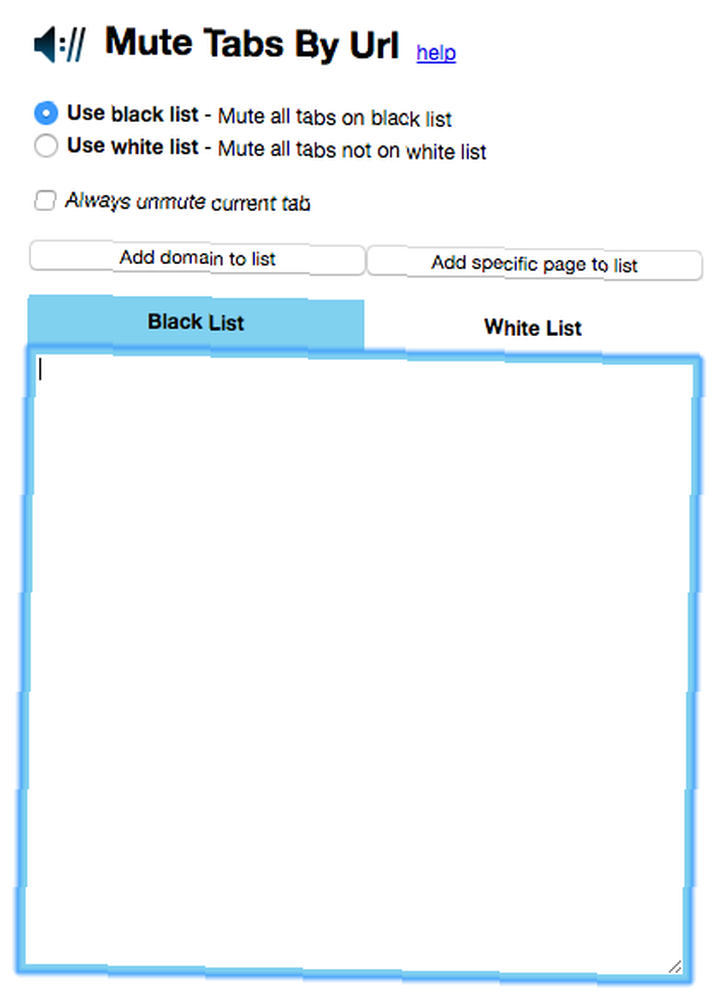
MuteTab to kolejna opcja dla użytkowników Chrome, za pomocą której można utworzyć czarną listę witryn, które zostaną automatycznie wyciszone. Możesz także użyć rozszerzenia Chrome, aby wyciszyć wszystkie karty w tle, wyciszyć wszystkie karty lub anulować wyciszenie wszystkich kart. Oprócz tworzenia białej listy i czarnej listy witryn możesz także utworzyć listę witryn (takich jak Pandora lub Spotify), które nie zostaną wyciszone po kliknięciu przycisku “Wycisz wszystkie karty” opcja.
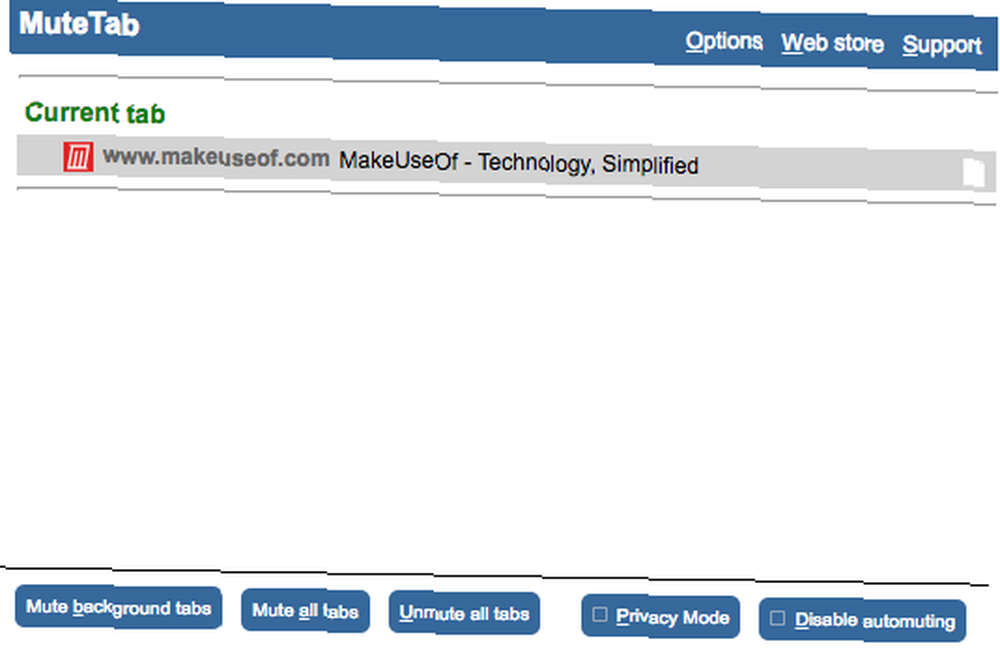
W przeglądarce Firefox
Podobnie jak Chrome, Firefox oferuje użytkownikom natywną funkcję wyciszania dźwięku z witryn internetowych poprzez kliknięcie karty prawym przyciskiem myszy i kliknięcie Wycisz kartę.
Użytkownicy Firefoksa mogą również zainstalować dodatek MuteLinks aby utworzyć czarną listę witryn, które zostaną automatycznie wyciszone po otwarciu. Przejdź do preferencji MuteLinks za pośrednictwem strony AddOns i możesz dodać witryny do swojej czarnej listy. MuteLinks nie pozwala jednak użytkownikom na umieszczanie stron na białej liście.
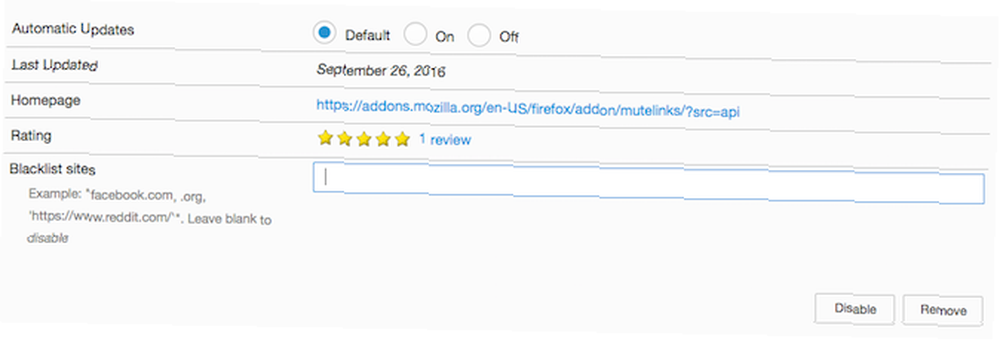
W Safari
Użytkownicy Safari będą musieli zadowolić się tylko wyciszaniem kart po rozpoczęciu odtwarzania dźwięku. Metoda jest taka sama jak w Chrome i Firefox - kliknij kartę prawym przyciskiem myszy i naciśnij Wycisz kartę. Nie ma możliwości utworzenia czarnej listy witryn i powstrzymania ich przed automatycznym odtwarzaniem w przeglądarce.
Jak kontrolujesz dźwięk w swojej przeglądarce? Daj nam znać w komentarzach.
Zdjęcie: Tomas Urbelionis przez Shutterstock











